إصلاح طريقة الإدخال الصينية لنظام التشغيل Windows 11
إصلاح طريقة إدخال Win 11 الصينية لـ Microsoft Pinyin
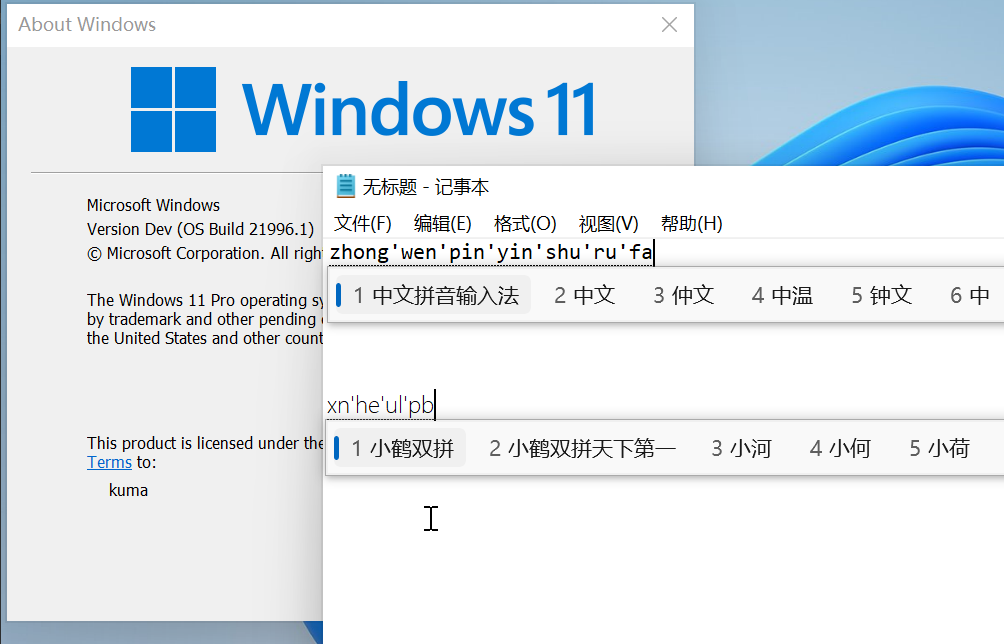
هذا الإصلاح هو تطبيق لإصلاح Shelling .
يأتي إصلاح هذا المشروع من أسلوب Shelling .
أضف الصينية
من تطبيق الإعدادات ، في Time & Language - Language - Preferred languages ، انقر فوق Add a language ، وحدد中文(中华人民共和国) / Chinese (Simplified, China) (zh-CN في هذه الحالة، أو أشكال أخرى إذا كنت الحاجة)، ثم انقر فوق Next .
تثبيت اللغة
حدد Install language pack فقط، وانقر فوق Install ، ثم انتظر حتى الانتهاء.
قم بتنزيل الإصلاح
قم بتنزيل أرشيف Fix.zip من صفحة الإصدار، واستخرجه في أي مكان.
تطبيق الإصلاح
أيضاً:
* انسخ كلاً من CHS و CHT إلى C:WindowsInputMethod
* قم بتشغيل البرنامج النصي run.bat .
إضافة اللغة الصينية <br/> افتح تطبيق الإعدادات ، وأدخل Time & Language - Language - Preferred languages ، وانقر فوق Add a language ، وحدد中文(中华人民共和国) / Chinese (Simplified, China) (أو متغيرات أخرى)، ثم انقر فوق Next .
تثبيت اللغة <br/> حدد Install language pack ، ثم انقر فوق Install وانتظر حتى يكتمل التثبيت.
تنزيل الملف <br/> قم بتنزيل Fix.zip من صفحة الإصدار واستخرجه إلى أي مكان.
نظام الإصلاح <br/> اختر واحدًا:
* انسخ CHS و CHT إلى C:WindowsInputMethod
* قم بتشغيل البرنامج النصي run.bat .
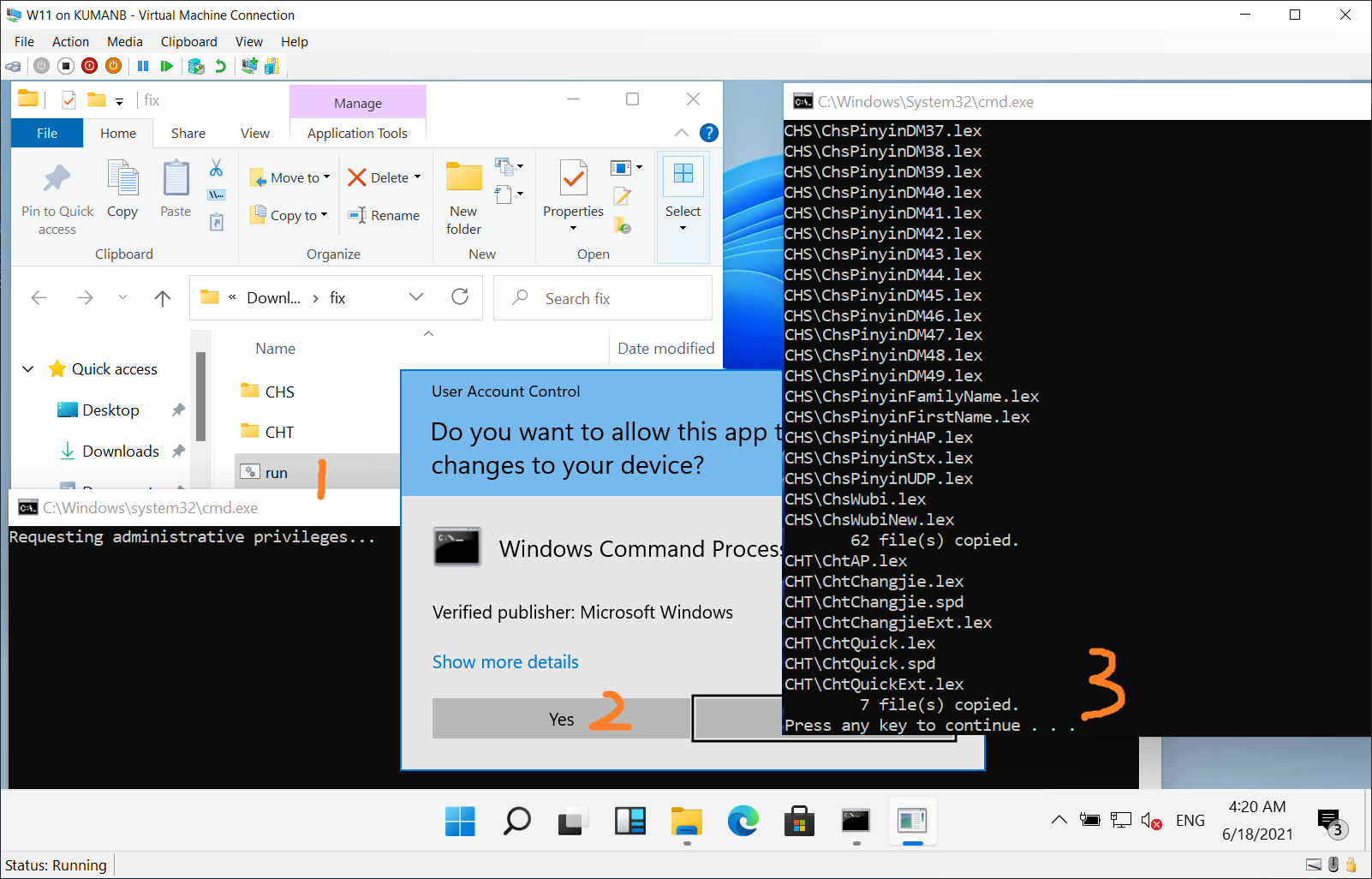
لقد وجدنا أنه في الدليل C:WindowsInputMethod ، يكون كل من CHS و CHT فارغين، بينما في Windows 10 يحتويان على ملفات بحجم 50 ميجابايت تقريبًا.
لذلك يقوم هذا البرنامج النصي بنسخ الملفات الموجودة في نظام التشغيل Windows 10 إلى الموقع المقابل، ومن المثير للدهشة أن هذه الخدعة تعمل.
لاحظنا أنه في الدليل C:WindowsInputMethod ، يعد كل من CHS و CHT مجلدين فارغين، بينما يحتوي الموقع المقابل في Windows 10 على حوالي 50 ميجابايت من الملفات.
يقوم هذا البرنامج النصي بنسخ الملفات من نظام التشغيل Windows 10 إلى الموقع المناسب، وقد فوجئت بسرور بنجاح هذا الحل.